реклама
Gmail е услугата за електронна поща за толкова много хора. Можеш превърнете Gmail в мощен инструмент за сътрудничество Превърнете Gmail в мощен инструмент за сътрудничество с тези приложенияИзползвате ли Gmail за сътрудничество? Универсалната пощенска кутия в света има мощни функции, изпечени и след това има някои прекрасни инструменти за сътрудничество по електронна поща на трети страни. Ето няколко съвета, които могат да ви помогнат. Прочетете още , направи Gmail по-добре с разширения за Chrome 11 Chrome разширения, които ще захранват супер вашия опит в GmailGoogle прави браузъра Chrome, а Google прави Gmail. Естествено, имате няколко страхотни разширения за Chrome, за да подобрите изживяването си в Gmail. Прочетете още , и използвайте някои страхотни инструменти на Gmail на трети страни 6 впечатляващи Gmail инструменти, които може би сте пропусналиТова са най-умните инструменти на Gmail наоколо. Gmail съществува повече от десетилетие. Вече е добре, но има много инструменти, за да направите имейла още по-добър за вас. Прочетете още .
Днес нека да видим как можете да свържете Gmail с IFTTT, за да автоматизирате задачите и да улесните живота си.
Как да свържете Gmail с IFTTT
Отвори Уебсайт на IFTTT и влезте или се регистрирайте. След това отворете списъка с Gmail и кликнете върху Connect. Сега влезте с вашия акаунт в Google и кликнете върху Позволява за предоставяне на разрешения. Вашият акаунт в Google вече трябва да бъде свързан. Освен това можете да изтеглите мобилното приложение на IFTTT, за да постигнете същото.
Изтегли: IFTTT за андроид | IOS (Безплатно)
1. Добавете имейли със звезда като задачи на Todoist

Много потребители на Gmail са склонни да означават важни имейли, обикновено да предприемат действия по-късно. Ако си направите почивка за маратон най-добрите филми в Netflix Стоте най-добри филма, които да гледате в Netflix в моментаВ Netflix има толкова много съдържание, че е трудно да се сортира житото от плявата. Тази статия предлага помощ, като брои 100-те най-добри филма, които трябва да гледате в Netflix в момента. Прочетете още , лесно можете да забравите да предприемете действия по тези имейли. Ако сте запален потребител на Gmail и се случва използвайте Todoist Колко по-продуктивен е ToDoist Premium? Ето 6 добри причини за надгражданеПродължих да използвам ToDoist безплатно за известно време. Но продължих да се изказвам срещу неща, които исках да направя и не можах. Напомняния по имейл. Добавяне на бележки към задача. Неща, които наистина биха добавили много ... Прочетете още за бързо пускане на напомняния, вие сте за почерпка.
Можете автоматично да добавите задача към Todoist, когато поставите звезда в Gmail. По този начин никога няма да пропуснете нито един от имейлите си със звезда.
За целта трябва само да активирате този аплет и да дадете IFTTT разрешение за достъп до вашия акаунт в Todoist. Можете също да конфигурирате аплета, за да създадете нова задача в указания проект и по желание да зададете приоритет за него.
IFTTT рецепта:Автоматично добавете задача към Todoist, когато поставите звезда в Gmail
2. Помолете Алекса да изпрати имейл на вашия списък за пазаруване
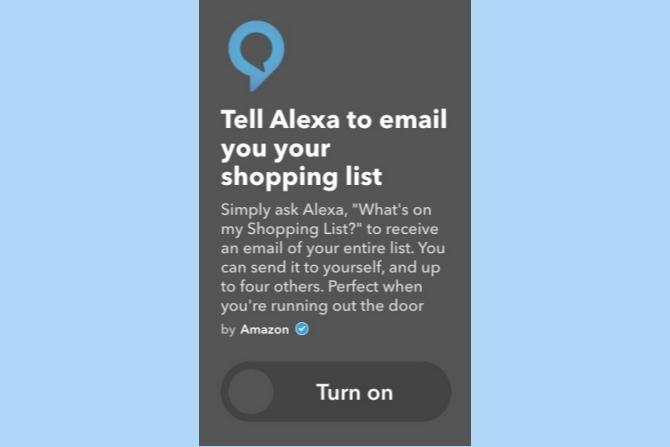
Alexa постоянно се актуализира с много нови умения 18 страхотни нови умения на Amazon Alexa, които трябва да опитатеСписъкът с умения на Amazon Echo непрекъснато нараства. Нека да разгледаме най-полезните и най-глупавите умения от последните няколко месеца. Прочетете още . Едно такова умение, което всички обичаме, е възможността да диктуваме нашия списък за пазаруване. С помощта на аплет IFTTT можете да поискате от Alexa да изпрати имейл на вашия списък за пазаруване. Това може да ви е полезно, когато изтичате пред вратата за пазаруване.
За целта активирайте този аплет IFTTT и предоставете на IFTTT разрешението за достъп до акаунта на Amazon, свързан с вашата Alexa. Сега можете просто да попитате Alexa, „Какво има в моя списък за пазаруване“ и той ще изпрати целия ви списък до четири от посочените от вас имейл адреси.
IFTTT рецепта:Кажете на Алекса да изпрати имейл на вашия списък за пазаруване
3. Автоматично запазване на разписките в Evernote

Ако получавате по-голямата част от постъпленията си в Gmail, може би е добре да ги организирате на едно място. Има много страхотни приложения, които да ви помогнат проследявайте и управлявайте вашите разписки Най-добрите приложения за получаване за сканиране, проследяване и управление на сметкиТези приложения за скенер за получаване ще ви помогнат да сканирате, запазите и организирате всяка сметка за вашите лични или бизнес нужди. Прочетете още , но повечето от тях изискват да сканирате всяка разписка поотделно. Вместо това можете да присвоите конкретен етикет на такива имейли в Gmail и след това да използвате IFTTT автоматизация, за да запишете автоматично разписки в Evernote.
Първо, отворете своя акаунт в Gmail и щракнете върху етикет икона> Създай нов.
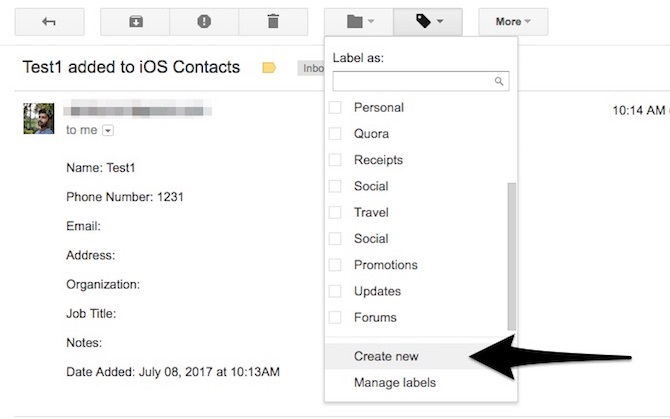
Да речем, че създадох етикет, озаглавен „Получаване на данъци“. След това изберете всички имейли, съдържащи данъчни постъпления и им присвойте този нов етикет.
Сега активирайте аплета IFTTT и предоставете разрешения на вашия акаунт в Evernote. Можете да конфигурирате името на етикета („Данъчна разписка“) в настройките на аплета и по избор да изберете маркери и заглавие. Моля, обърнете внимание, че името на етикета е чувствително към регистъра, така че не забравяйте да въведете точното име.
След като активирате аплета, можете бързо да маркирате всичките си имейли в Gmail, съдържащи касови бележки, и автоматично да ги съхранявате във вашия Evernote.
IFTTT рецепта:Автоматично запазване на разписките в Evernote
4. Мигайте интелигентни светлини, когато получите имейл
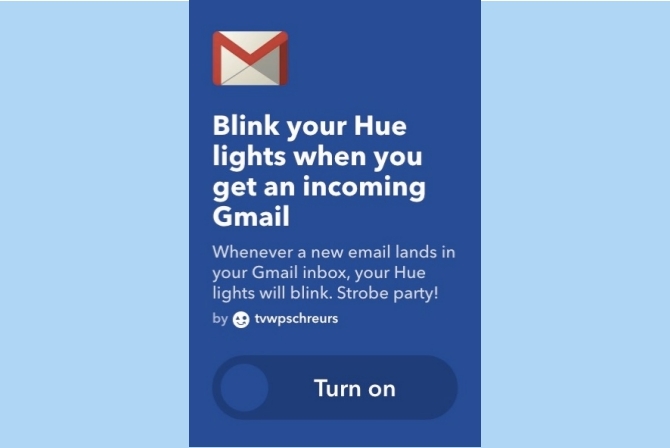
Не е тайна, че можеш да бъдеш безкрайно креативни с интелигентни решения за осветление 7 творчески приложения за цветно LED осветление за домашна автоматизацияАвтоматичното включване на вашите светлини със сигурност е готино, но не се възползва от пълния спектър от цветове, налични при RGB осветление. За това трябва да станем креативни. Прочетете още . Продължавайки поредицата, нека да видим как можете да накарате интелигентните си светлини да мигат, когато получите нов имейл.
За да го настроите, просто активирайте аплета и свържете вашия Philips Hue / LIFX акаунт. Вашата интелигентна крушка сега трябва да светне, когато получите нов имейл. Ако получите твърде много имейли, можете да изберете да мигате лампичките само когато получите имейл от конкретен адрес.
Ако имате друго интелигентно решение за осветление, не се притеснявайте - трябва да можете да намерите аплет за IFTTT за него. В редкия случай не можете да намерите такъв, винаги можете създайте IFTTT аплет.
IFTTT рецепта: Мигайте Hue светлините, когато получите входящ Gmail
IFTTT рецепта: Мигате Hue светят, когато получите имейл от конкретен адрес
IFTTT рецепта:Мигайте вашите LIFX светлини
5. Получавайте имейли, когато новите елементи съвпадат с вашето търсене в eBay
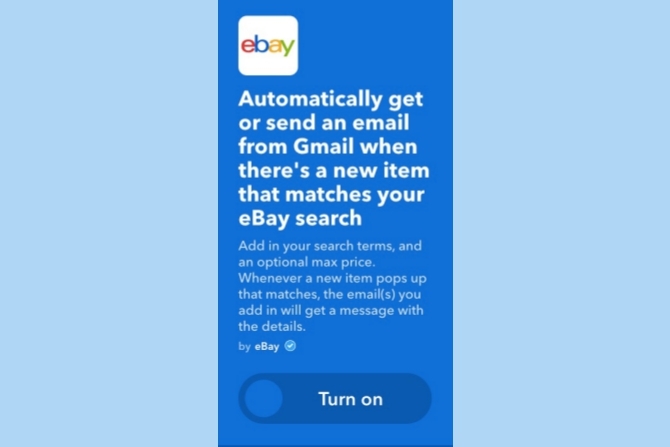
Понякога, ако продукт дълго време не е на склад, неговият списък може да бъде премахнат от eBay. Вместо да се налага неистово да се връщате към eBay, за да проверите дали даден продукт е наличен, може да е по-добър вариант да eBay да ви предупреждава автоматично, когато продуктът бъде намерен.
За целта активирайте този аплет IFTTT и свържете акаунта си в eBay. Можете да конфигурирате настройките на аплета, за да укажете думата за търсене и по желание да зададете максимална цена. Сега, когато продукт, който съответства на вашето търсене, се появи, трябва да получавате имейл с подробности за продукта. Наслади се пазаруване на eBay като шеф! 5 критични съвета за онлайн пазаруване, които трябва да знаетеeBay е различен от Amazon и други сайтове за пазаруване. Ето важните съвети за пазаруване на eBay, които трябва да знаете, за да успеете. Прочетете още
IFTTT рецепта:Вземете имейл, когато нов елемент съвпадне с вашето търсене в eBay
6. Добавете имейли със звезда като напомняния в Google Календар
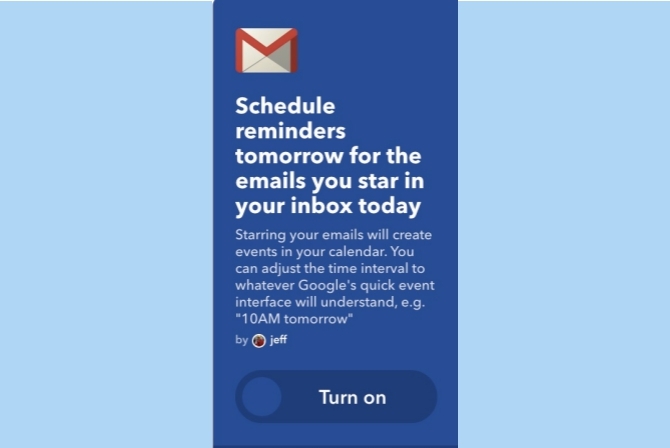
Ако се закълнете в Google Календар като приложението ви за списък със задачи Напомняния Направете Google Календар невероятен списък със задачиПоддържате ли списък със задачи и отделен календар? Той въвежда триене, защото задачите и планирането са взаимозависими. Google вече реши това, като въведе напомняния в Google Календар на Android. Прочетете още , можете автоматично да добавите имейлите си със звезда като напомняния в Google Календар. По този начин винаги ще бъдете напомняни за важните си имейли в определено време.
За целта разрешете аплета IFTTT и дайте разрешения за достъп до вашия Google Календар. Времето за напомняне по подразбиране е зададено на 10:00 на следващия ден, но можете да го промените по ваш вкус. Напомнянията включват адрес по подразбиране от адрес и имейл и можете да добавяте други подробности като тялото на имейла в обикновен текст.
IFTTT рецепта: Планирайте напомняния за утре за имейлите, с които давате звезда във входящата си поща днес
7. Намерете изгубения си телефон
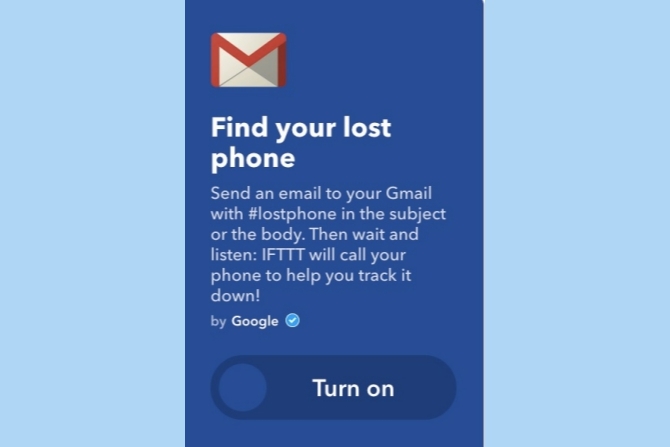
Ако сте склонни да пропуснете телефона си много, този аплет може да ви помогне да го намерите, като се обадите на номера си. Тази функционалност е ограничена само до американски номера.
За да започнете, активирайте аплета IFTTT и свържете телефонния си номер. За да намерите телефона си, просто изпратете имейл до вашия Gmail адрес с „#lostphone“ (без кавичките) в полето за тема. След това IFTTT ще се обади на телефона ви, за да ви помогне да го проследите. Моля, обърнете внимание, че това е редовно обаждане от мобилен оператор и следователно няма да работи, ако звънецът на телефона ви е беззвучен.
Това може да работи чудесно, ако телефонът ви лежи някъде в къщата. Но както казахме в миналото, по-добре е да използвате по-стабилно проследяващо решение като Android Device Manager 2 лесни начина да възстановите изгубен или откраднат телефон с AndroidТези методи могат да ви помогнат да намерите изгубения или откраднат телефон или таблет с Android. Прочетете още .
IFTTT рецепта:Намерете изгубения си телефон
8. Запазете нови прикачени файлове към имейл в Google Диск

Някои хора харесват идеята да се организират прикачените им имейли на едно място за лесен достъп по-късно. Използвайки този аплет, можете удобно да съхранявате всичките си нови прикачени имейли от Gmail до вашия Google Диск.
За да започнете, активирайте аплета IFTTT и предоставете достъп до вашия Google Диск. Сега, когато получавате нов имейл с прикачен файл, файлът с прикачени файлове трябва автоматично да се запише в папка в Google Drive. Местоположението за съхранение по подразбиране в Google Drive е IFTTT / Gmail Приложения, но можете лесно да го промените, като отворите настройките на аплета.
IFTTT рецепта:Запазете нови прикачени файлове от имейл от Gmail до Google Drive
9. Синхронизирайте разписки, фактури и поръчки с Google Таблици

Тези дни имейлите включват всички видове важни прикачени файлове - включително фактури, разписки и много други. Самостоятелно заети хора Самостоятелната заетост работи: 6 съвета за създаване на вашия първи онлайн бизнес от домаС експлозията на дигиталните технологии и бързите скорости на интернет все повече и повече хора търсят изход от натрапването на пътуването и заплахата от краткосрочни договори да работят от ... Прочетете още може да знае колко е важно да ги съхранявате на едно място, за да избегнете караницата през данъчния сезон. Организирането на всички подобни прикачени файлове ръчно може да стане малко досадно. За щастие, можете да използвате този аплет, за да автоматизирате процеса.
За целта активирайте аплета IFTTT и дайте разрешение за достъп до вашата електронна електронна таблица. След като го активирате, можете да конфигурирате настройката на аплета да включва заявката за търсене. По подразбиране е зададено на: „Тема: получаване ИЛИ Тема: поръчка ИЛИ Тема: фактура“. Всеки път, когато получите нов имейл, който съответства на заявката за търсене, IFTTT ще синхронизира всички подобни имейли с електронна таблица на Google.
IFTTT рецепта: Синхронизирайте имейл от Gmail с разписки, фактури и поръчки в електронна таблица на Google
Разгледайте още аплети от IFTTT за Gmail
Това в никакъв случай не е изчерпателен списък на IFTTT аплети за Gmail. Има няколко други аплета, които можете да разгледате, като посетите Уебсайт на IFTTT. В редкия случай, че не можете да намерите това, което търсите, можете лесно създайте свой собствен.
Кои апплети от IFTTT използвате, за да превъзмогнете работата си в Gmail? Пропуснахме ли някакви важни? Ще се радваме да чуем за тях в коментарите по-долу.
Кредитна снимка: СЪМ НИКОМ чрез Shutterstock.com
Абхишек Курве е студент по компютърни науки. Той е маниер, който прегръща всяка нова технология за потребители с нечовешки ентусиазъм.